关于win8 文件拷贝移动功能你了解多少?
- 格式:docx
- 大小:208.54 KB
- 文档页数:3

巧用Windows轻松传送拷贝数据有绝招电脑更新换代是一件值得高兴的事情,但是,将旧电脑上的数据拷贝到新电脑上以及设置新电脑使它符合自己的使用习惯,这些随之而来的工作却也是一件麻烦事。
有个特别好用却很少有人会去使用的工具可以帮助你解决上述烦恼,这就是在Wi ndows 7操作系统上都提供的“Windows轻松传送”。
使用该工具,你可以轻松地将旧电脑上的用户账户设置和用户的文件,例如我的文挡中的文件和其他你指定的文件或文件夹以及系统与应用程序设置等信息都传输到新的电脑上。
你唯一需要做的就是在旧电脑上启动“Windows轻松传送”,该工具通常被放在“开始|所有程序|附件|系统工具”中。
如果在你的旧电脑上没有找到该工具软件,那么你可以在操作系统的安装光盘上找到它。
启动软件后,除了选择你准备传输的数据之外,关键的步骤有两步。
其一,在启动“Windows轻松传送”并进人到下一步时,你需要选择传输数据的方式,可供选择的传输方式有3种,它们分别是轻松传送电缆、网络、USB闪存驱动器或外部硬盘,轻松传送电缆是一种经过特殊设计的USB电缆,它用于连接两台电脑配合“Windows轻松传送”在两者之间传送信息。
没有该电缆的用户可以使用网络或USB在储设备,如果新旧电脑连接到同一个网络,并且它们能够互相访问,那么,使用网络传输是一个不错的选择,否则,使用闪存盘等USB存俯设备将是首选。
其二,在选择传输方式之后进入下一步,你将需要选择当前运行“Windows轻松传送”的电脑是旧电脑还是新电脑,很明显,这将决定了你是需要拷贝当前电脑上的内容,还是将其他电脑上的数据挎贝到当前电脑上。
除了这两项重要的选项之外,其余操作可以根据向导的提示和自己喜好进行选择。
系统之家小提示:如果从旧电脑上传输到新电脑的数据中包含病毒之类的恶意软件,那么新的电脑将被感染或破坏,因而,在新旧电脑之间传输数据之前,你应该首先为新的电脑去接防病毒程序和间谍软件防护程序,并确保这些软件已经更新到最新版本以及在两台电脑传输数据的过程中它们一直保持在运行并实时监控的工作状态,避免将旧电脑上有用的数据传输到新电脑的同时,将旧电脑上的烦恼也一同带到新电脑上。
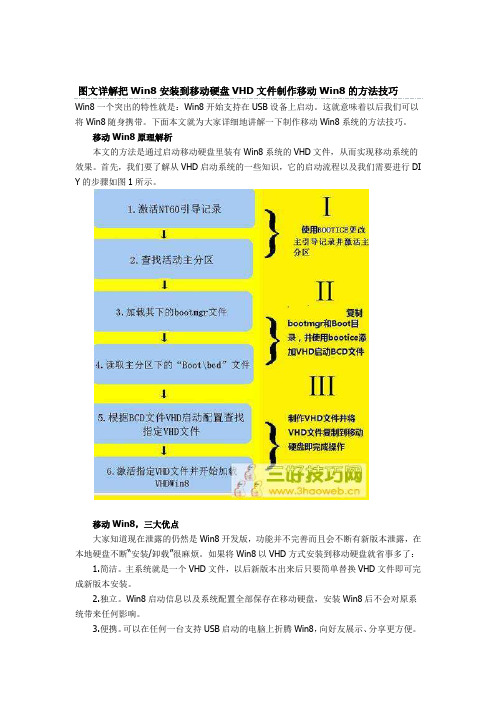
图文详解把Win8安装到移动硬盘VHD文件制作移动Win8的方法技巧Win8一个突出的特性就是:Win8开始支持在USB设备上启动。
这就意味着以后我们可以将Win8随身携带。
下面本文就为大家详细地讲解一下制作移动Win8系统的方法技巧。
移动Win8原理解析本文的方法是通过启动移动硬盘里装有Win8系统的VHD文件,从而实现移动系统的效果。
首先,我们要了解从VHD启动系统的一些知识,它的启动流程以及我们需要进行DI Y的步骤如图1所示。
移动Win8,三大优点大家知道现在泄露的仍然是Win8开发版,功能并不完善而且会不断有新版本泄露,在本地硬盘不断“安装/卸载”很麻烦。
如果将Win8以VHD方式安装到移动硬盘就省事多了:1.简洁。
主系统就是一个VHD文件,以后新版本出来后只要简单替换VHD文件即可完成新版本安装。
2.独立。
Win8启动信息以及系统配置全部保存在移动硬盘,安装Win8后不会对原系统带来任何影响。
3.便携。
可以在任何一台支持USB启动的电脑上折腾Win8,向好友展示、分享更方便。
简单三步,轻松制作移动Win8既然移动Win8有这么多好处,下面就一起来DIY一个吧。
主要工具准备:(系统及软件下载地址:/bzsoft)Win8系统镜像文件移动硬盘(有一个主分区,文件系统必须为NTFS格式,空闲空间至少10GB以上)BOOTICE(用于激活主分区和更改硬盘引导记录)WindowsVHD辅助处理工具(用于挂载VHD文件)第一步:更改移动硬盘引导记录并激活主分区运行下载到的“BOOTICE”,在目标磁盘选中当前移动硬盘,单击“主引导记录”,然后选择“WindowsNT6.x默认引导程序”,最后单击“安装/配置”。
接着返回程序界面,单击“分区管理”,然后在分区列表选中移动硬盘的主分区(一般为第一分区),单击“激活”,这样我们就可以从移动硬盘启动系统了。
第二步:为移动硬盘添加VHD启动项用解压软件将Win8系统镜像解压,比如解压到“D:\win8”目录,接着将“d:\win8\boot mgr”文件和“d:\win8\boot”文件夹复制到移动硬盘的主分区根目录下。

MOVE功能介绍知识讲解MOVE功能是一种用于将文件、文件夹或目录移动到不同位置的操作。
它通常存在于计算机操作系统和文件管理器中,可以提高文件组织和整理的效率。
在本文中,我们将详细介绍MOVE功能的工作原理、使用方法和注意事项。
首先,让我们了解一下MOVE功能的工作原理。
当我们执行MOVE操作时,计算机会从源位置将文件复制到目标位置,然后将源位置的文件删除。
这意味着MOVE功能实际上是一个复制和删除的组合操作。
因此,我们需要确保目标位置有足够的空间来存储被移动的文件,并且源位置的文件可以被删除。
MOVE功能的使用方法相对简单。
通常情况下,我们可以通过右键点击要移动的文件、文件夹或目录,在弹出的上下文菜单中选择"移动"选项来执行MOVE操作。
接下来,我们需要选择目标位置,这可以是一个文件夹、目录或其他存储设备,例如硬盘驱动器。
确认目标位置后,计算机会开始复制文件,并在复制完成后将源位置的文件删除。
尽管MOVE功能的使用方法简单,但是在实际操作中,我们仍然需要注意一些事项。
首先,我们需要确保目标位置足够大,能够容纳被移动的文件。
如果目标位置空间不足,复制文件的过程可能会中断,导致移动操作失败。
因此,在执行MOVE操作之前,我们应该先检查目标位置的可用空间。
此外,在移动文件时,我们应该注意文件的相关依赖关系。
如果被移动的文件中包含其他文件或文件夹的引用,在移动文件之前,我们需要确保这些引用也能够正确地被更新。
否则,移动操作可能会导致文件与其所依赖的其他文件断开链接,造成文件无法正常使用的问题。
还有一个需要注意的事项是,MOVE操作可能会影响文件的访问权限以及与其他程序的兼容性。
如果移动的文件与其他程序相互关联,例如配置文件或数据库文件,我们需要确保文件的移动不会破坏这些关联。
此外,如果文件具有特定的访问权限或所属用户/组,我们需要确保移动操作不会改变这些权限或所属信息,以免影响文件的使用和安全性。

在Windows 系统中,`copy` 是一个命令行工具,用于将一个或多个文件从一个位置复制到另一个位置。
`copy` 命令的基本用法如下:
```
copy source_file destination_file
```
其中,`source_file` 是要复制的文件的路径和文件名,而`destination_file` 是复制后文件的目标路径和文件名。
以下是一些常用的`copy` 命令的示例:
1. 将文件从一个目录复制到另一个目录:
```
copy C:\SourceFolder\file.txt D:\DestinationFolder\file.txt
```
2. 将文件从当前目录复制到另一个目录:
```
copy file.txt C:\DestinationFolder\file.txt
```
3. 合并多个文件到一个文件:
```
copy file1.txt+file2.txt+file3.txt merged_file.txt
```
请注意,当目标文件路径不存在时,`copy` 命令会创建该目录。
如果目标文件已存在,将会覆盖它,而不会提示确认。
为了避免意外覆盖文件,最好在使用前进行确认。
你也可以使用`copy` 命令的不同选项来执行更复杂的操作,例如复制目录及其子目录下的所有文件。
要查看所有可用选项和更详细的帮助信息,请在命令提示符下输入以下命令:
```
copy /?
```
这将显示有关`copy` 命令的帮助文档,列出所有选项和示例。


电脑之间转移大文件最快的方法我折腾了好久电脑之间转移大文件最快的方法,总算找到点门道。
我一开始呢,就知道可以用U盘来转移文件,这也是大家都常用的办法。
可是吧,我有一次要转移好几个G的文件,那可把我整惨了。
先是找了个8G的U盘,结果发现根本装不下,又换了个32G的。
把文件往U 盘里拷贝的时候,那速度慢得像蜗牛爬一样。
感觉这小玩意就像是个小毛驴在驮大石块,根本拉不动。
这才意识到,U盘虽然方便,但对于大文件,尤其是特别大的,就不太行了。
后来呀,我就想,那用移动硬盘吧。
移动硬盘的容量倒是大很多,速度也比U盘快一些。
我就把移动硬盘插到电脑上,开始拷贝。
可是,这速度也没有我想象中的那么快。
有次我要拷贝一个几十G的游戏安装文件,它那个进度条走得我心焦得很。
再后来呢,我就开始研究网络共享。
我在两台电脑上都设置了共享文件夹,打算通过局域网来传输文件。
这个咋做呢我跟你说啊。
首先得确保两台电脑在同一个局域网里,就像住在一个小区里一样。
然后在电脑的网络和共享中心里设置那些权限啥的,这个有点复杂,我当时就设置错了好几次,不是这个权限没开,就是那个用户名密码不对。
不过呢,要是设置好了,传输速度比移动硬盘和U盘都快不少,如果是千兆网的话,就像有条超级宽的高速路,那大文件跑起来就快多了。
但是如果局域网里设备多,或者有人在下载东西占用网络资源的话,这速度也会受影响。
我还试过用网盘来中转大文件,像百度网盘之类的。
先把文件上传到网盘,再在另一台电脑上下载。
可是这上传速度和下载速度真的让人想哭,特别是那种特别大的文件,感觉像是在走一条坑坑洼洼的小路,又慢又不稳。
到现在呢,我发现如果两台电脑都支持的话,用雷电3接口或者Gen2这种高速接口,再加上专门的文件传输线,直接连接两台电脑来传输文件,速度是真的快。
就像是给两台电脑之间搭了一个专用的超级特快列车道,那些大文件就呼呼地过去了。
但这个方法呢,对电脑的接口有要求,要是电脑没有这些接口,就不适用了。
windows copy命令原理概述说明1. 引言1.1 概述在Windows操作系统中,copy命令是一个常用的文件复制工具。
它可以将一个或多个文件从一个位置复制到另一个位置,并且还可以在目标位置创建新的文件。
copy命令提供了简单而强大的功能,使得用户能够快速方便地进行文件复制操作。
1.2 文章结构本文将对Windows copy命令进行详细的概述和分析。
首先,在第2部分将介绍copy命令的原理和工作方式,以及文件复制过程的分析。
然后,在第3部分中将深入解释copy命令的基本用法、参数和选项,并提供实际应用场景示例。
接下来,在第4部分将对copy命令的局限性进行分析,包括不支持非Windows 文件系统复制、大文件复制速度受限以及潜在的数据丢失风险评估等方面。
最后,在第5部分展示结论与总结,突出copy命令的优点与应用场景,并展望未来改进和发展方向。
1.3 目的本文旨在全面介绍和说明Windows copy命令的原理、基本用法以及相关特性。
通过对copy命令进行深入了解,读者将能够更好地掌握该功能并有效地利用它进行文件复制操作。
同时,本文还将分析copy命令存在的局限性,以及可能带来的风险与潜在问题。
读者可通过本文了解到copy命令的优势和适用场景,并对未来该功能的改进和发展方向提出自己的观点和建议。
2. Windows copy命令原理2.1 copy命令概述Windows操作系统中的copy命令用于将一个文件或多个文件从一个位置复制到另一个位置。
该命令是在命令提示符下运行的,可以通过指定文件路径和目标路径来执行复制操作。
2.2 copy命令工作原理copy命令的工作原理是通过逐字节读取源文件的内容,并将其写入目标文件。
它首先检查目标路径是否存在,如果不存在,则创建该路径。
然后,它打开源文件并创建一个新的目标文件。
接下来,copy命令开始逐字节地读取源文件,并将读取的内容直接写入目标文件。
如何使用快速复制和移动功能快速复制和移动功能是现代计算机操作系统中非常常用且实用的功能之一。
它们可以极大地提高我们的工作效率,让我们能够更快速、更方便地管理和处理文件和数据。
本文将介绍如何使用快速复制和移动功能,并给出一些使用技巧,帮助读者更好地利用这些功能。
一、复制文件和文件夹复制文件和文件夹是我们在日常工作和生活中经常遇到的需求之一。
我们可以使用快速复制功能将文件或文件夹从一个位置复制到另一个位置,而无需手动进行重命名或多次操作。
1. 在桌面或资源管理器中选中要复制的文件或文件夹。
2. 使用鼠标右键点击选中的文件或文件夹,弹出菜单中选择“复制”选项。
3. 找到要将文件或文件夹复制到的目标位置,使用鼠标右键点击目标位置,选择“粘贴”选项。
4. 系统将会自动将选中的文件或文件夹复制到目标位置,生成一个副本。
值得注意的是,在复制文件或文件夹时,系统会在目标位置生成一个副本,保留原始文件或文件夹,这样可以确保数据的安全性和完整性。
二、移动文件和文件夹移动文件和文件夹是指将文件或文件夹从一个位置移动到另一个位置。
与复制不同,移动操作会将文件或文件夹从原始位置删除,并在目标位置生成一个副本。
在许多情况下,我们需要将文件或文件夹从一个文件夹移动到另一个文件夹,或者从一个分区移动到另一个分区。
下面是使用快速移动功能的步骤:1. 在桌面或资源管理器中选中要移动的文件或文件夹。
2. 使用鼠标右键点击选中的文件或文件夹,弹出菜单中选择“剪切”选项。
3. 找到要将文件或文件夹移动到的目标位置,使用鼠标右键点击目标位置,选择“粘贴”选项。
4. 系统将会自动将选中的文件或文件夹从原始位置移动到目标位置,同时删除原始位置上的文件或文件夹。
在移动文件或文件夹时,我们需要特别注意目标位置是否有足够的空间来存放这些文件或文件夹,避免数据丢失或冲突。
三、使用快捷键进行复制和移动操作除了鼠标右键菜单方式,我们还可以使用快捷键进行复制和移动操作,更进一步提高操作效率。
列举对文件或文件夹进行复制和移动的方法嗨,朋友们!今天咱们就来唠唠文件和文件夹的那些事儿,特别是复制和移动它们的方法。
这可都是日常使用电脑时超级实用的小技能哦。
咱先说说在Windows系统下的情况吧。
最常见的一种方法,就像我们平时在柜子里找东西一样直观。
打开文件资源管理器,找到你要复制或者移动的文件或者文件夹。
如果是复制呢,你就可以选中这个文件或者文件夹,就像你在一群小伙伴里挑出你要一起玩的那个小伙伴一样。
选中之后啊,你可以直接右键单击它,哇塞,这时候就会弹出一个菜单,就像是魔术师从帽子里变出好多东西一样神奇。
在这个菜单里,有一个“复制”选项,点击它,就像是给这个文件或者文件夹做了一个副本的命令。
然后呢,再找到你想要把副本放进去的地方,右键单击空白处,选择“粘贴”,嘿,就这么简单,副本就出现在新的地方啦。
那如果是移动呢?和复制有点类似,不过在右键单击弹出菜单的时候,你要选择的是“剪切”,这就好比你把这个东西从一个地方拿起来,然后再到新的地方去“粘贴”,它就从原来的地方消失,跑到新地方去啦。
还有一种方法哦。
你可以使用快捷键。
在选中文件或者文件夹之后,“Ctrl + C”就代表复制,这就像是给文件发送了一个快捷的复制信号,然后到目的地“Ctrl + V”粘贴就好啦。
而移动呢就是“Ctrl + X”(剪切)再加上“Ctrl + V”。
这快捷键用起来可真是方便得不得了,就像拥有了一个魔法咒语,只要一念咒,事情就办妥了。
再来说说在Windows系统下,如果有很多文件或者文件夹要操作呢?你可以一次性选中多个哦。
如果这些文件是连续排列的,就像一群手拉手的小朋友一样,你可以先选中第一个文件或者文件夹,然后按住“Shift”键,再选中最后一个,这样中间的所有文件和文件夹就都被选中啦。
要是这些文件不连续呢?这也难不倒我们,按住“Ctrl”键,然后一个一个地去点选你想要操作的文件或者文件夹就可以啦。
现在咱们再跳到Mac系统看看。
copy 命令是一个用于复制文件和目录的命令行工具,通常用于Windows 操作系统。
其主要功能包括:
复制文件:copy 命令可以用于将一个或多个文件从一个位置复制到另一个位置。
例如,要将文件"file1.txt" 从一个目录复制到另一个目录,你可以执行以下命令:
copy C:\source\file1.txt D:\destination\
复制多个文件:你可以一次复制多个文件,将它们列在命令中,用空格分隔。
例如:
copy file1.txt file2.txt D:\destination\
复制文件并重命名:你可以使用copy 命令来复制文件并在复制时重命名。
例如:
copy file1.txt D:\destination\newname.txt
复制目录:copy 命令也可以用于复制整个目录及其内容。
使用/s 参数,你可以将源目录中的文件和子目录复制到目标目录。
例如:
copy /s C:\source\directory1 D:\destination\
合并文件内容:你可以使用copy 命令将多个文本文件的内容合并到一个文件中。
例如:
copy file1.txt+file2.txt mergedfile.txt
需要注意的是,copy 命令是一个针对Windows 系统的命令行工具,其语法和功能可能在不同版本的Windows 中有所不同。
你可以通过在命令提示符中输入copy /? 来查看copy 命令的帮助信息,以获取有关特定Windows 版本的详细用法和参数选项。
关于win8 文件拷贝移动功能你了解多少?
来源:U大师U盘装系统
对于win7的文件拷贝移动功能,相信使用的用户都有了许多的了解,那么win8呢,又有哪些文件拷贝移动新功能?一起来了解吧!
1.找一个大容量文件,把它拷贝到其它目录。
文件拷贝窗口出来以后,点击“详细信息”选项。
2.接下来会看到实时拷贝文件的速度,还会以图形的方式显示。
3.点击窗口右上角的“暂停”按钮可以暂停文件拷贝。
这个功能可能平时用得不多,但拥有这样一个功能还是很人性化的。
比如当你在拷贝文件时,正好要
处理其它程序并且这时电脑反应很慢,暂停功能这时就排上用场了。
4.要恢复文件的拷贝,点击“继续”按钮即可。
5.如果同时有多个文件在拷贝或者移动时,它们都将会在同一个窗口中显示,便于我们好管理。